Windows 10 Build 17046 este disponibil
Windows 10 Insider Preview Build 17046 pentru PC este lansat pentru Windows Insiders în inelul rapid și pentru cei care au optat pentru Skip Ahead. Windows 10 build 17046 reprezintă următoarea actualizare a caracteristicilor pentru Windows 10, nume de cod „Redstone 4”. Să vedem ce e nou.
Îmbunătățiri Microsoft Edge
Formularul de completare pentru câmpurile Adresă: Microsoft Edge poate acum să salveze și să completeze automat informațiile dvs. preferate în adrese și formulare aferente. Când completați câmpurile dintr-un formular, cum ar fi o adresă sau alte informații de contact, Microsoft Edge vă va solicita să salvați informațiile din formular. În viitor, puteți selecta pur și simplu informațiile preferate dintr-un meniu derulant pentru a completa toate câmpurile aferente.
Adresele pe care le salvați vor fi deplasate între dispozitivele dvs. Windows 10 și puteți adăuga sau elimina manual intrări de formular din Setări avansate.
Spațierea textului vine în vizualizarea de citire: La fel ca atunci când citiți o carte EPUB, acum puteți ajusta spațierea textului când vă aflați în vizualizarea Citire. Pentru a accesa vizualizarea de citire, deschideți un articol sau o postare de blog care vă interesează, apoi atingeți pictograma cărții de lângă bara de adrese. Ajustarea paginii pentru a utiliza spații mai mari poate îmbunătăți fluența citirii.
Îmbunătățiri Windows Shell
Accesați opțiunile avansate ale aplicației UWP chiar de la Start: Am adăugat o nouă modalitate rapidă de a ajunge la opțiuni avansate! În loc să faceți clic pe Setări > Aplicații > Aplicații și caracteristici > (găsirea aplicației dvs.) > Opțiuni avansate, dacă faceți clic dreapta pe o aplicație UWP sau pe tigla de aplicație UWP în Start with this build, veți găsi o nouă opțiune de Setări sub Mai multe, care vă va duce direct acolo, unde puteți repara, gestiona suplimentele aplicației și puteți vedea sarcinile de pornire (dacă disponibil). Avem scopul de a face din această pagină ghișeul unic pentru toate setările legate de aplicație pe care le puteți găsi în Setări - sarcinile de pornire munca a fost prima parte, dar mai urmează, rămâneți pe fază!
Îmbunătățiri de intrare
Revizuirea datelor emoji pentru tastatura tactilă: Am aruncat o privire asupra datelor emoji din toate limbile pe care le acceptăm și le-am actualizat, astfel încât mai multe emoji-uri pe care le iubiți să apară pe măsură ce introduceți cuvinte înrudite cu tastatura tactilă. De asemenea, am adăugat suport pentru o serie de limbi care nu acceptau anterior candidații emoji. Vă rugăm să încercați și să ne spuneți cum merge! Încercați să introduceți cuvinte precum unicorn, kiwi, artist sau broasca țestoasă (în limba dvs., desigur ???) – candidatul principal va fi listați în lista de candidați, toți candidații secundari vor fi listați în lista de candidați odată ce atingeți emoji buton. Mai avem ceva de făcut cu privire la datele care vor veni cu un zbor ulterior, dar ar trebui să vedeți o îmbunătățire vizibilă cu această versiune.
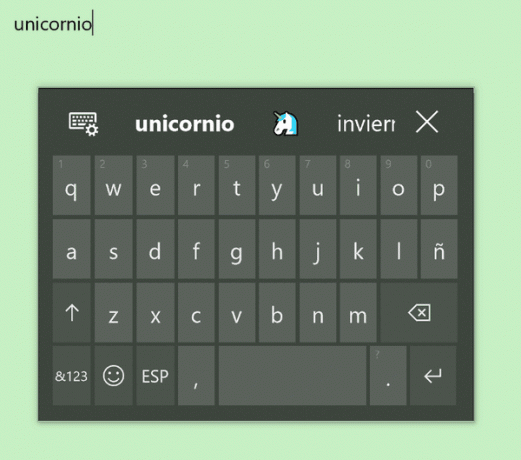
Acest zbor include date emoji noi și actualizate pentru peste 150 de limbi, inclusiv: arabă (Arabia Saudită), daneză (Danemarca), germană (Germania), greacă (Grecia), engleză (Marea Britanie), spaniolă (Spania), spaniolă (Mexic), finlandeză (Finlanda), franceză (Franța), ebraică (Israel), hindi (India), italiană (Italia), olandeză (Olanda), norvegiană (Norvegia), poloneză (Polonia), portugheză (braziliană), portugheză (Portugalia), rusă (Rusia), suedeză (Suedia) și turcă (Curcan).
NOTĂ: Pentru a vedea predicțiile emoji pe măsură ce tastați într-o anumită limbă, precum și predicțiile de tastare, va trebui să aveți aplicată funcția opțională de tastare pentru limba respectivă. Ar trebui să se descarce singur, atâta timp cât aveți conexiune la internet atunci când adăugați limba la lista de limbi sau după ce vă conectați la internet. Dacă nu vedeți predicții și aveți conexiune la internet, încercați să eliminați limba și apoi să o adăugați din nou.
Acum puteți folosi Emoji Panel pentru a insera o grămadă de emoji simultan! Pe baza feedback-ului dvs., ajustăm designul panoului Emoji astfel încât, după deschiderea panoului, apăsând tasta rapidă tasta logo Windows + „.” sau „;”, puteți răsfoi, căuta și apoi selecta mai multe emoji. Panoul nu va dispărea până când nu faceți clic pe butonul de închidere sau apăsați tasta „Esc”.

Notă: Panoul Emoji este disponibil momentan numai când tastatura en-us este activă.
Îmbunătățiri la tastatură: Introducem o nouă tastatură pentru limba tamilă numită Tamil 99, precum și tastaturi actualizate în Sinhala, Myanmar și Amharic
- Tastatura Tamil 99 (tastatură hardware, tastatură tactilă) este acum disponibilă pe PC Windows! Am adăugat o nouă tastatură tamilă – dacă vorbiți această limbă și doriți să o încercați, asigurați-vă că tamilă (India) este în lista dvs. de limbi. Faceți clic pe acea intrare de limbă în Setări pentru regiune și limbă, apoi selectați Opțiuni > Adăugați o tastatură > Tamil 99. Iată un exemplu despre cum arată pe tastatura tactilă:

- Tastaturile Sinhala și Myanmar au fost actualizate pentru a suporta modalități mai cuprinzătoare de introducere a secvențelor.
- Pentru a îmbunătăți experiența de tastare amharică, am actualizat complet tastatura amharică, astfel încât acum să puteți introduce compoziții mai confortabil. În loc să vedeți litere în limba engleză și o listă derulantă de candidați în timp ce introduceți text, acum veți vedea scriptul amharic inserat direct în câmpul de text.
- Tastatura Tamil 99 (tastatură hardware, tastatură tactilă) este acum disponibilă pe PC Windows! Am adăugat o nouă tastatură tamilă – dacă vorbiți această limbă și doriți să o încercați, asigurați-vă că tamilă (India) este în lista dvs. de limbi. Faceți clic pe acea intrare de limbă în Setări pentru regiune și limbă, apoi selectați Opțiuni > Adăugați o tastatură > Tamil 99. Iată un exemplu despre cum arată pe tastatura tactilă:

